
联想个人云 安卓版v3.5.1
应用介绍
联想个人云是一款数据储存软件,不少用户都知道现在云盘应用的重要性了,联想个人云是一款卓越的数据储存软件,让用户轻松管理、存储和共享数据。不仅提供安全可靠的存储解决方案,还充分满足了用户的多样化需求。
联想个人云拥有强大的安全性,确保您的数据受到全面保护。采用多层加密技术,使您的文件免受威胁。与家人、朋友或同事分享文件变得轻而易举。无需繁琐的设置,只需几次点击即可完成。如果用户的文件很多,那么在这款软件之中提供的智能搜索功能,帮助用户轻松找到所需文件。无需翻阅大量文件,一键搜索即可。
如果用户正在寻找一种可信赖的数据存储和共享解决方案,联想个人云是一个值得考虑的选择。不仅可以满足您的数据存储需求,还提供了出色的数据管理功能。

软件功能
文件管理有条不素
手机备份释放空间
数据守护更加安全
软件特色
支持保险箱,多重加密保护您的私密文件
新增共享空间,精彩照片、视频、文件可大家分享
全新云相册,智能管理,创建个人相册
智能云盘,分类管理,操作时光记录

使用说明
1、下载并注册联想个人云存储APP软件“联想个人云”:下载并安装;
2、绑定联想个人云存储:使手机和联想个人云存储网络处于同一局域网内,打开【联想个人云APP】,注册LenovoID并登陆(如已有LenovoID可直接使用,为考虑后续因手机停用导致无法登陆情况,建议使用账号密码方式登录),点击【添加设备】进入到设备绑定界面,软件会自动扫描到个人云存储设备,点击绑定设备;
3、如您无法自动扫描到设备,可通过扫描设备顶盖内部的二维码,进行绑定操作;
4、开始使用,体验联想个人云存储给您提供的服务。
怎么解绑设备
1、打开联想个人云APP,点击更多应用;

2、打开【百度网盘】;

3、点击已经绑定网盘信息;
4、点击【解除绑定】;

5、解除百度网盘信息后,在我的页面点击设备管理;

6、再进行个人云存储设备的解绑;

7、最后确定解除绑定就可以了。

怎么绑定设备
1、打开联想个人云app,进入页面(可点击右上角查询扫描查询联想个人云产品账号),直接点击开始使用;

2、输入手机号登录或者邮箱登录,没有邮箱也可以注册账号;
3、登录成功后,即可绑定设备,点击扫描绑定设备;

4、扫描二维码,发现设备后,点击绑定即可。

怎么上传文件
需要用户在本站下载联想个人云,打开软件登录自己的账号;
在软件页面,用户点击【我的空间】;
来到我的空间页面,用户点击上方的【上传文件】;
然后选择自己要上传的文件,选中点击上传就可以了。
软件评测
这款app提供了分类管理功能,用户可以轻松添加和分享文件。通过简单的几次点击,用户可以快速选择存储位置,包括lenovoid账号、局域网和邮箱。这不仅方便了用户存储和分享文件,还保证了文件的安全性。
联想个人云app采用了多重加密技术,确保用户数据的安全性。用户体验非常友好,界面操作简单直观,让用户能够轻松管理个人文件和相册。这款app在文件管理、数据保护和用户体验方面表现出色,是一款值得信赖和推荐的个人云服务应用。
更新内容
v3.5.0.4:
1. 新增外部存储备份功能
2. 新增百度网盘多用户支持
3. 优化百度网盘工具
4. 优化网络邻居功能
5. 优化网络连接服务
6. 修复部分已知问题



















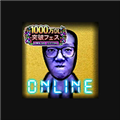






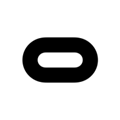






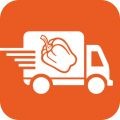








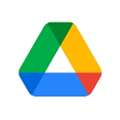





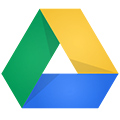

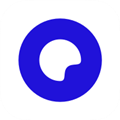

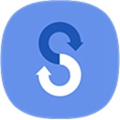





网友评论